لیست نرم افزارهای نصب شده را با استفاده از WINGET در ویندوز 11/10 صادر یا وارد کنید
WINGET یا Windows Packet Manager یک ابزار خط فرمان است که برای وارد کردن یا صادر کردن دستورات برای ایجاد لیستی از نرم افزارهای نصب شده استفاده می شود. یک فایل JSON یا TXT ایجاد می کند که می توان از آن برای نصب انبوه در دستگاه دیگری استفاده کرد. در این مقاله قصد داریم نحوه صادرات یا وارد کردن لیست نرم افزارهای نصب شده را با استفاده از WINGET در ویندوز 11/10 ببینیم.
Windows Package Manager یا WINGET چیست؟
Windows Package Manager ( WINGET ) یک راه حل جامع مدیریت بسته است که شامل یک ابزار خط فرمان و مجموعه ای از خدمات برای نصب برنامه ها بر روی رایانه های ویندوز(Windows) است.
لیست نرم افزارهای نصب شده را با استفاده از (Import Installed Software)WINGET صادر یا وارد کنید
این یک فرآیند دو مرحله ای است، ابتدا لیست را به فایل JASON یا TXT صادر می کنیم و سپس آن را از آنجا وارد می کنیم. دستورات "WINGET" کار را برای کاربران ویندوز(Windows) آسان تر می کند ، زیرا آنها اکنون مجبور نیستند همه برنامه ها را به صورت دستی نصب کنند.
قبل از صادرات و وارد کردن نرم افزار، ابتدا باید نحوه نصب WINGET را ببینیم . برای این کار، باید نسخه پیش نمایش App Installer را دانلود کنید ، برای آن، باید با رفتن به اینجا در (going here)برنامه Windows Package Manager Insiders(Windows Package Manager Insiders Program) ثبت نام کنید .
بلافاصله یک ایمیل از مایکروسافت(Microsoft) دریافت خواهید کرد که مراحل دانلود برنامه را تجویز می کند. پس از نصب برنامه، اجازه دهید از WINGET برای صادرات یا وارد کردن لیست نرم افزارهای نصب شده استفاده کنیم.(Installed Software)
قبل از شروع، بهتر است چند دستور WINGET را بدانید .
- برای دریافت لیست تمام دستورات WINGET ، استفاده کنید
winget - برای به دست آوردن اطلاعات از یک برنامه (ها) استفاده کنید
winget show
موارد زیر کاری است که برای صادر کردن یا وارد کردن لیست نرم افزارهای نصب شده با استفاده از (Installed Software)WINGET در Windows 11/10 باید انجام دهید .
- لیست نرم افزارهای نصب شده را وارد کنید
- لیست نرم افزارهای نصب شده را صادر کنید
اجازه دهید در مورد آنها با جزئیات صحبت کنیم.
1] لیست نرم افزارهای نصب شده را صادر کنید
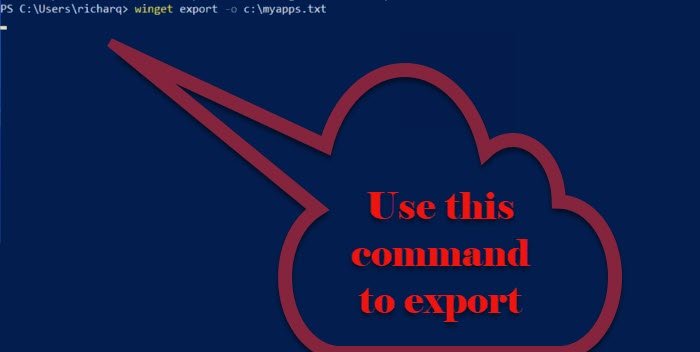
برای صادر کردن لیست نرم افزارهای نصب شده(Installed Software) ، باید مراحل داده شده را دنبال کنید.
- Command Prompt یا PowerShell(Command Prompt or PowerShell ) را به عنوان مدیر از منوی Start راه اندازی کنید(Start Menu.) .
- دستور زیر را تایپ کرده و Enter را بزنید.(Enter.)
winget export -o <Path>\<EXPORT.TXT or JASON>
باید <Path> را با مسیر و نام فایل جایگزین کنید تا لیست برنامه های نصب شده را صادر کنید و < EXPORT.TEXT or JASON> را با نامی که می خواهید به لیست صادر شده خود به همراه پسوند فرمت مورد نظر خود بدهید، جایگزین کنید. صادرات
اکنون، یک فایل JSON متشکل از تمام برنامه های موجود در مخزن Windows Package Manager ایجاد می شود.(Windows Package Manager)
2] لیست نرم افزار نصب شده را وارد کنید
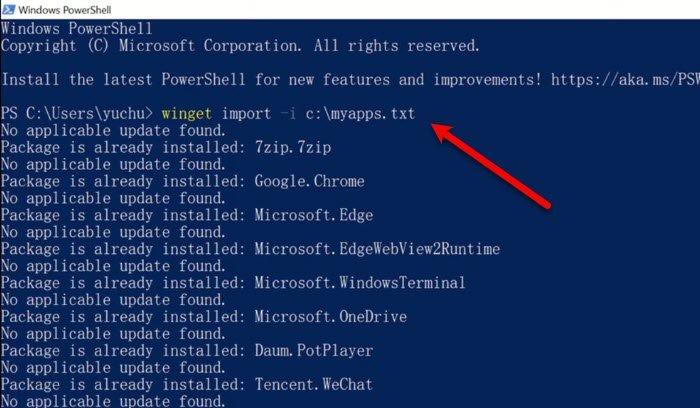
پس از صادرات، زمان وارد کردن فایل JSON یا TXT است. برای این کار می توانید مراحل داده شده را دنبال کنید.
- Command Prompt یا PowerShell(Command Prompt or PowerShell ) را به عنوان مدیر از منوی Start راه اندازی کنید(Start Menu.) .
- دستور زیر را تایپ کرده و Enter را بزنید.(Enter.)
winget import -i <Path>\<EXPORT.TXT or JASON>
باید <Path> را با مسیر و نام فایلی که اطلاعات صادر شده دارد و <EXPORT.TXT or JASON> را با نام فایل صادر شده جایگزین کنید.
این دستور تمام برنامه های صادر شده را اجرا و نصب می کند. این فرآیند ممکن است کمی طول بکشد و اگر نرمافزاری از قبل روی رایانه شما نصب شده باشد، از بین میرود.
بنابراین، به این صورت می توانید با کمک WINGET وارد و صادر کنید .
منبع(Source) : Microsoft.com _
مطالب مرتبط: (Related: )چگونه با استفاده از WINGET همه برنامه های نصب شده را به طور همزمان به روز کنیم(How to update all installed programs at once using WINGET) .
Related posts
چگونه به Import or Export Tasks از Task Scheduler در Windows 11/10
چگونه به Import، Export Start Menu layout در Windows 10
چگونه برای پیکربندی، Export، Import File Associations در Windows 10
چگونه به حالت اولیه، Export and Import Default App Associations در Windows 10
چگونه برای نشان دادن Details pane در File Explorer در Windows 10
Fix Crypt32.dll یافت نشد و یا گم خطا در Windows 11/10
چگونه به عقب بر گردیم، Move یا Delete PageFile.sys در خاموش شدن در Windows 10
چگونه برای اضافه کردن و یا تغییر Time Server در Windows 10
Set Notepad++ به عنوان default editor برای فایل های .xml در Windows 11/10
چگونه برای اضافه کردن Group Policy Editor به Windows 10 Home Edition
چگونه به رفع Disk Signature Collision problem در Windows 10
نحوه بررسی Shutdown and Startup Log در Windows 10
Adjust Monitor خود را برای بهتر screen resolution در Windows 10
چگونه برای نصب مجدد Microsoft Store Apps در Windows 10
دستگاه HDMI playback در Windows 10 نشان داده نمی شود
چگونه به مبادله درایوهای هارد دیسک در Windows 10 با Hot Swap
PPS file چیست؟ چگونه برای تبدیل PPS به PDF در Windows 11/10؟
Fix ویندوز 10 Black Screen از Death مشکلات؛ Stuck در Black Screen
Set or Change Default Media Player در Windows 11/10
چگونه به فعال یا غیر فعال Win32 Long Paths در Windows 10
